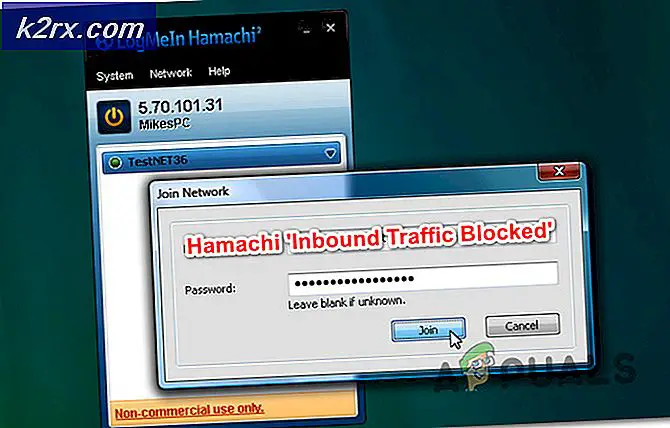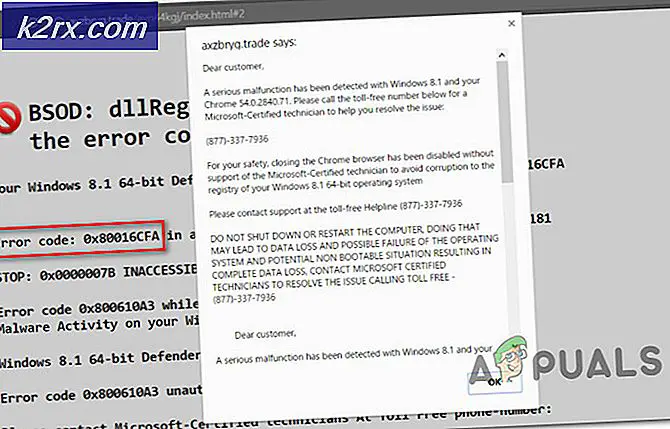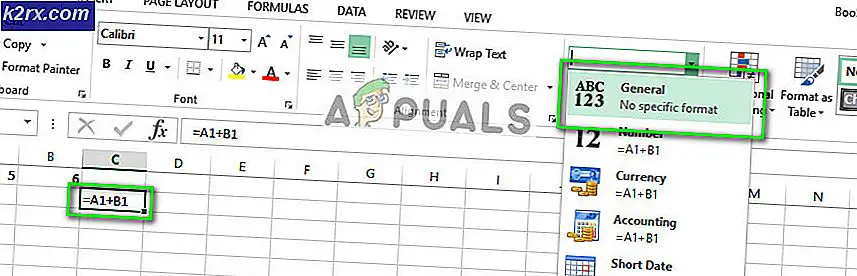Sådan repareres AOC USB-skærm, der ikke fungerer på Windows 10
AOC producerer lavt strømforbrug og billige monitorer. Deres skærme er for det meste drevet af USB og kan køre direkte tilsluttet din bærbare eller stationære computer. Imidlertid har brugere rapporteret flere problemer gennem årene. Problemerne spænder fra hyppig afbrydelse af skærm til nulvisning fra skærmen.
Nogle af de løsninger, der leveres online, nævner at ændre det proprietære USB-kabel, der følger med skærmen, mens andre anbefaler at opdatere skærmdrivere.
Brug kort kabel til mindre strømafbrydelse
Et stort antal brugere rapporterede, at AOC-skærmene enten var tændt og arbejdede i et par sekunder, eller at de slet ikke viste nogen skærm. Desuden stod dette problem over for et flertal af Microsoft Surface-brugere. Løsningen, der leveres og verificeres af mange brugere, er at bruge et andet kabel end det, der følger med skærmen. Årsagen er, at disse USB-kabler er længere og giver mere afbrydelse i strømmen. Desuden genererede USB-hubs heller ikke nok strøm med det medfølgende kabel. Ethvert normalt opladerkabel til en telefon afhængigt af porten på skærmen (USB 2.0 eller USB 3.0) fungerer.
Et normalt Micro USB til Type A (USB 2.0) kabel.
Et normalt Type C til Type A (USB 3.0) kabel.
Geninstaller Display Link Driver
Lejlighedsvis kan eksterne enheder have problemer med drivere på din maskine. Mange brugere rapporterede, at skærmene kun kunne arbejde igen ved at afinstallere og geninstallere Display Link-driveren. Display Link er et oprindeligt Windows-program, der håndterer alle eksterne skærm- og lydindstillinger og giver brugeren mulighed for at justere dem. For at geninstallere driveren
- Tryk først på Windows-nøgle og skriv Kontrolpanel.
- Klik derefter på Afinstaller et program.
- Finde Vis linkgrafik.
- Klik påAfinstaller.
- Genstart derefter din computer.
- Efter dette, hvis problemet fortsætter, skal du følge de trin, der er nævnt i nedenstående løsning.
Download opdateret driver
Hvis ovenstående trin ikke fungerede, betyder det, at problemet er på førersiden. Igen stod et flertal af Surface-brugere over for dette problem. Den mest sandsynlige årsag til dette problem var driverproblemer. Desuden var disse problemer enten forårsaget af en Windows-opdatering eller en fejl i driveren til skærmen. Løsningen fra mange brugere er at opdatere Display Link-driveren.
- Besøg først downloadsiden af Display Link her.
- Klik derefter på det operativsystem, du bruger. I denne artikel bruger vi kun Windows.
- Download den seneste driver, der vises under Seneste officielle drivere.
- Installer den downloadede seneste driver.
- Genstart derefter din bærbare eller stationære computer, og forhåbentlig er problemet løst.
Hvis problemet fortsætter, skal du dog kontakte teknisk support fra AOC via dette link.

![[Opdatering] Windows 10-søgning kan give tomme resultater sandsynligvis på grund af backend Bing Cloud-integration. Sådan får du det til at fungere igen](http://k2rx.com/img/105193/update-windows-10-search-might-give-blank-results-likely-due-to-backend-bing-cloud-integration-heres-how-to-get-it-worki-105193.jpg)